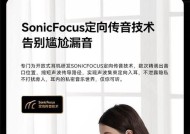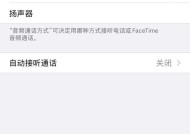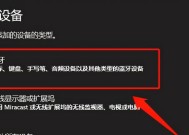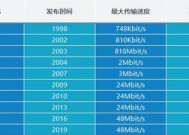电脑接口蓝牙耳机配对步骤?如何解决配对问题?
- 数码百科
- 2025-05-15
- 69
- 更新:2025-05-08 18:53:06
蓝牙耳机以其无线便捷的特性成为了许多用户的首选。然而,对于不熟悉蓝牙设备的用户来说,电脑接口蓝牙耳机的配对步骤可能稍显复杂。本篇文章将为你详细解析电脑接口蓝牙耳机的配对步骤,同时提供常见问题的解决方法,确保你能顺利完成设备的连接。
开篇核心突出
在本篇文章中,我们将主要探讨电脑接口蓝牙耳机的配对步骤以及如何解决可能出现的配对问题。我们将一步步引导你完成配对过程,并在遇到问题时提供专业的解决方案。无论你是电脑新手还是希望更好地掌握蓝牙技术的进阶用户,本文都将是你可靠的指南。

了解电脑蓝牙适配器
在开始配对之前,了解你的电脑是否具备蓝牙功能是非常重要的。大多数现代笔记本电脑和一些台式机内置了蓝牙适配器,但如果您的电脑没有内置蓝牙,您需要使用外接蓝牙适配器。确保适配器正确连接并安装了必要的驱动程序。
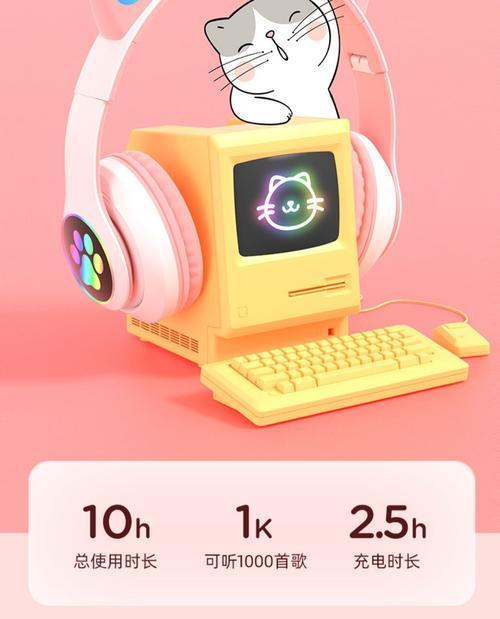
蓝牙耳机配对步骤详解
第一步:启动蓝牙耳机
确保你的蓝牙耳机已经充满电,然后长按开机键,直到指示灯开始闪烁。这表示耳机已经进入配对模式。
第二步:打开电脑的蓝牙设置
在电脑上,找到并点击“设置”图标,然后选择“设备”>“蓝牙和其它设备”>打开“蓝牙”开关。此时,电脑会开始搜索附近的蓝牙设备。
第三步:连接蓝牙耳机
在电脑搜索到的设备列表中,找到你的蓝牙耳机名称,并点击“配对”。通常,如果耳机处于配对模式,它会自动显示在列表中。
第四步:完成连接
如果一切顺利,你的电脑会显示“已连接”,并且你可以开始使用你的蓝牙耳机了。如果在连接过程中遇到了问题,别担心,我们会在后面提供解决方案。

解决配对问题的技巧
问题一:电脑未检测到蓝牙耳机
如果电脑未能检测到蓝牙耳机,首先确认耳机是否已经进入配对模式。如果耳机处于正常工作状态,可以尝试重启蓝牙适配器或重新安装驱动程序。确保没有任何电子干扰源,比如微波炉或无线路由器,它们可能会影响蓝牙信号。
问题二:连接成功后耳机无声
这可能是由于音频输出设备设置不当。右键点击电脑右下角的音量图标,选择“打开声音设置”,然后点击“选择输出设备”,确保蓝牙耳机已被选为默认设备。
问题三:耳机频繁断开连接
频繁断开可能是因为信号干扰或距离太远。确保耳机和电脑的距离不超过10米,并尽量减少障碍物。检查电脑是否有其他蓝牙设备干扰,可以尝试关闭其他设备的蓝牙功能。
综合以上
通过以上步骤和解决方案,你应该能够顺利地将你的蓝牙耳机与电脑连接。记住,蓝牙设备的连接可能会受到各种因素的影响,因此在遇到问题时,耐心排查并尝试上述方法。通过实践,相信你会成为解决电脑接口蓝牙耳机配对问题的高手。
上一篇:CF端游晴雅皮肤现在售价是多少?
下一篇:cf广君状态下滑的原因是什么?